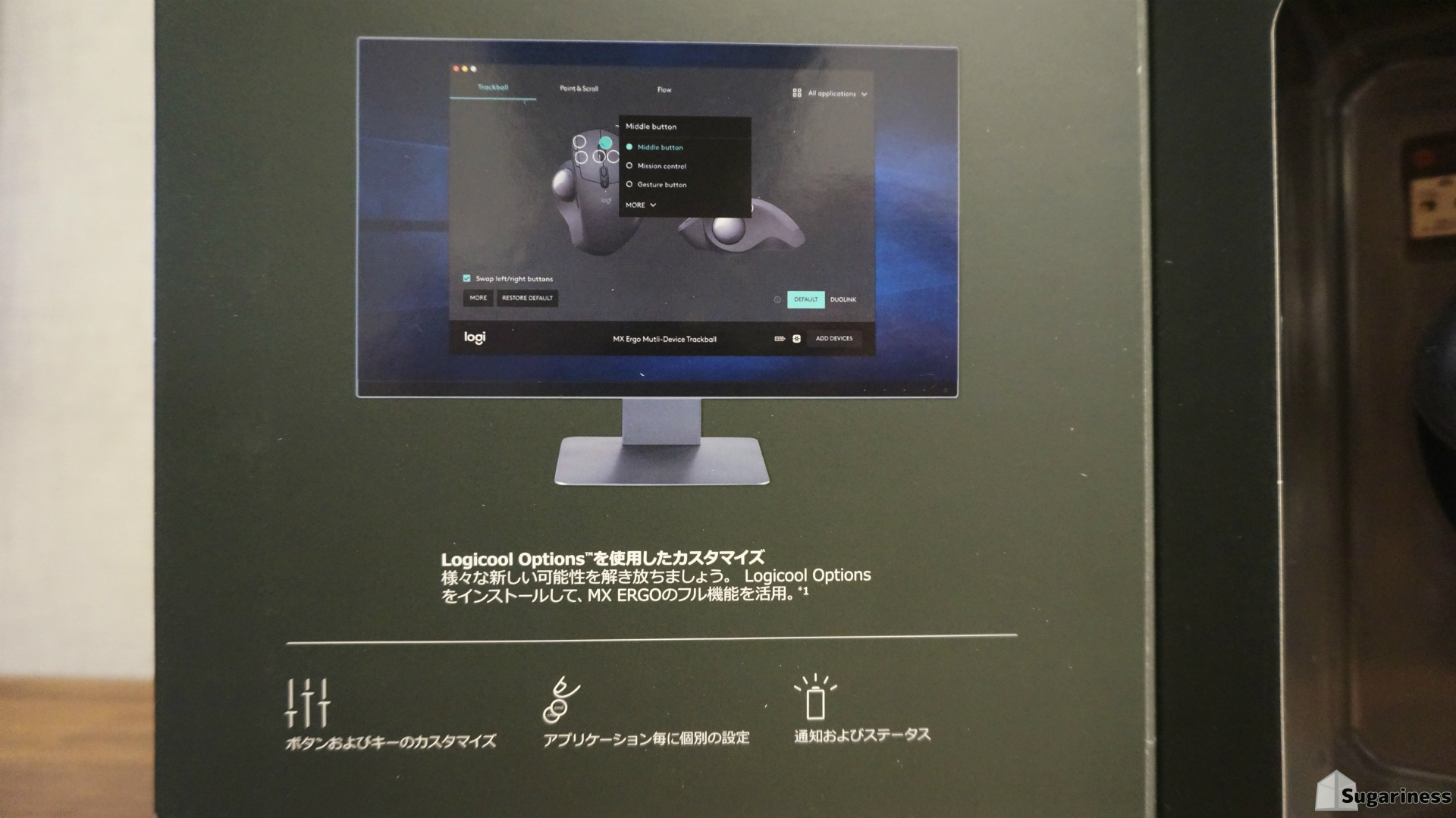ついに発売してから一日遅れで我が家に届きました!ロジクールの7年ぶり新作トラックボールマウス「MX ERGO」!!!!早速開封して紹介していきます!
ワイヤレストラックボールマウス Logicool MX ERGO
パッケージを見ただけで心が震えてしまう…早速開けていくぞ…!!
マグネットで閉じた扉を開くとトラックボールMX ERGOがお目見えです。
Logicool Optionsを使用してトラックボールマウスのボタンをカスタマイズできます。
箱の背面には、このMX ERGOの特徴である傾き調整の写真。0°と20°のどちらかに設定することができます。
MX ERGOの特徴
- ディルトとミドルクリックを搭載した高度なスクロールホイールにより、精確なスクロールと便利なコントロールを実現しています。
- Easy-SwitchおよびFLOW対応とのことで、最大2台のパソコンにペアリングすることができ簡単に切り替えも可能に。
これは大物Youtuberのカズさんという方が実際に動画で紹介されているのでどうぞ。
- プレシジョンモードボタンがトラックボールに触る親指のあたりに設置されています。
これを押すとマウスカーソル速度が2段階で早くなったり、遅くなります。いじってみた感じだと、このボタンを使うとかなりカーソル速度が遅くなり、なにか精密なカーソル移動が必要でない限り使用する機会がないかもしれません。 - 高速充電式バッテリーで、一回のフル充電で最長4ヶ月、1分の充電で約1日(約8時間)使用可能です。
開封
内容物はご覧の通り。
まずはトラックボール「MX ERGO」本体と、PCとワイヤレスで接続するためのUnifyingレシーバー。そしてトラックボールを充電するためのMicro-USBケーブルです。あとは、2年間の保証書がついてきています。
トラックボールマウスをひっくり返すと簡単な使用手順がシールとして貼られていました。
調節用ヒンジは取り外すことができます。
すこし重みのあるマグネットのような感じです。次に、この調節用ヒンジを使ってトラックボールマウスの傾きを調節していきます。
早速、調節式ヒンジをいじって傾けてみた
これが0°で箱に入っていた状態。
20°に傾けた状態。
しばらく操作してみたところ、20°に傾けた状態の方が個人的に使いやすいかも…という印象でした。真上から見たときのボールの表面積が広くなったほうがボールを動かしやすい感覚です。
もちろん個人差あるので好きなほうをつかってどうぞ。
MX ERGOとM50を比較
4年近く使っていたロジクールのトラックボールM50と比較していきます。
大きさに関して、上から覗くとそれほど変わっていない印象を受けます。
真横から見ると、結構ボールの角度に違いがあります。ちなみにMX ERGOは0°の状態。
MX ERGOの角度を20°にしたらこんな感じ。
M50のトラックボールとMX ERGOのトラックボールがほぼ同じような角度になった気がします。高さだけMX ERGOのほうがありますね。
充電について
MX ERGOの充電方法はMicro-USBケーブル接続による充電です。
接続すると、緑色のランプが付きました。
トラックボールマウスの背面はラバーっぽい感じで滑りにくくなっているけど、こんな感じにホコリまみれになってしまった。(机掃除が足りなかった…)
おわりに